
Përmbajtje:
- Autor John Day [email protected].
- Public 2024-01-30 12:24.
- E modifikuara e fundit 2025-01-23 15:10.




Shtë e nevojshme:
- Un Raspberry Pi.
- Una micro-SD për almenos 8GB (Si të përdorni vetëm 4 GB, por nuk keni nevojë për shumë)
- Me një kabllo mikro-USB dhe transformator nga AC-DC 5v 1A, mund të përdorni telefonin tuaj celular.
- Për lektorët e mikro-SD/ Si ju mund të llogaritni një përdorim të mëtejshëm!
-
Al menos uno de estos:
- Un Cable UTP RJ45 Cruzado për lidhësin e Pi a la PC
- Un serial kabllor / FTDI
Nomenklaturat: P
RPi = Raspberry Pisd = micro-SDcable de red = Cable UTP con conctoctors
Hapi 1: Inicializamos Targeta SD Con SO (RASPBIAN)
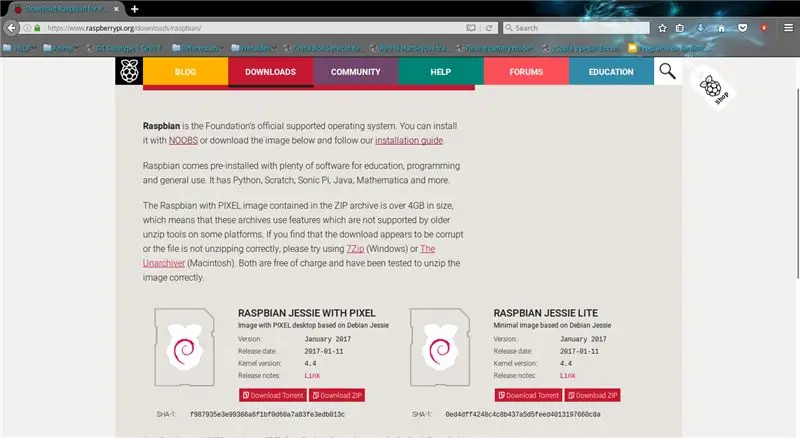
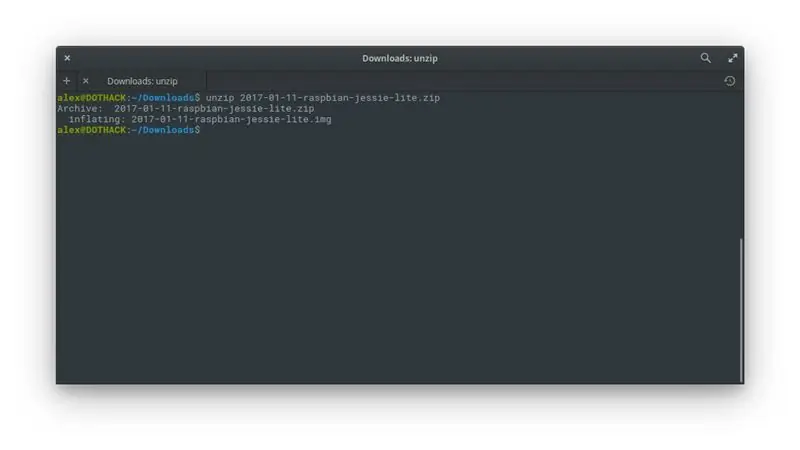
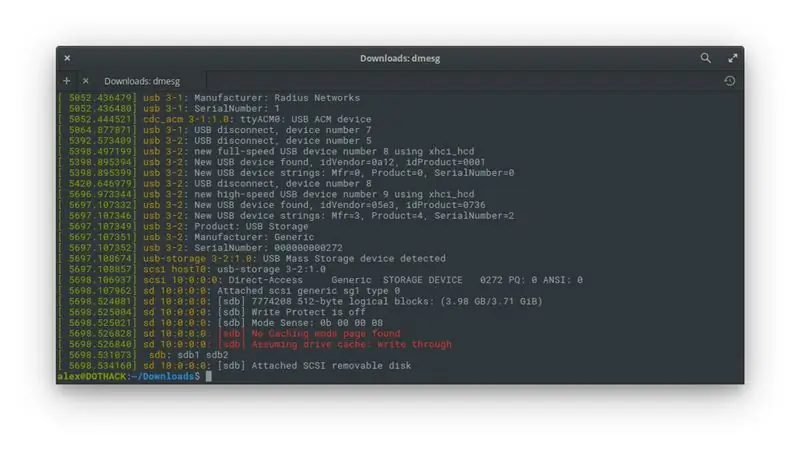
Vamos a iniciar la sd con el sistema operative RASPBIAN
Pasos për sistemet Linux:
- Descargamos la versión mas reciente de RASPBIAN LITE
- Abrimos el terminal en la carpeta de descarga
-
Normalmente si abres la terminal estarás en tu carpeta Home, para cambiar de carpeta usar el comando cd, en mi caso:
cd Dowloads
-
-
Descomprimimos el archivo, normalmente es.zip, para ello usamos en comando unzip, en mi caso seria:
zbërtheni 2017-01-11-raspbian-jessie-lite.zip
-
Conectamos nuestro lector con nuestra sd dentro, ejecutamos el comando dmesg para ver que nombre se le asigno a nuestra SD (ver imagen 4)
En mi caso seria sdb
-
Ejecutamos la copia de la imagen en nuestra sd con el comando dd, en mi caso seria:
- sudo dd if = 2017-01-11-raspbian-jessie-lite.img e =/dev/sdb bs = 4M
- Shënim: esto puede tardar unos minutos
Pasos për sistemet MAC:
- Descargamos la versión mas reciente de RASPBIAN LITE
-
Abrimos el terminal en la carpeta de descargas
Normalmente si abres la terminal estarás en tu carpeta Home, para cambiar de carpeta usar el comando cd, en mi caso: cd Dowloads
-
Descomprimimos el archivo, normalmente es.zip, para ello usamos el comando unzip, en mi caso seria:
zbërtheni 2017-01-11-raspbian-jessie-lite.zip
-
Conectamos nuestro lector con nuestra sd dentro
- Clickeamos la manzana (esquina superior izquierda)
- Seleccionamos Acerca de este Mac (Rreth këtij Mac)
- Kliko në Raportin e Sistemit (Raporti i Sistemit…)
- En el panel de la izquierda seleccionas ruajtje
- Buscas tu sd, la forma fácil es por el tamanio, la seleccionas
-
Buscas la etiqueta que dice Nombre BSD (Emri i BSD)
- Debe decir algo como disk3s1
- En mi caso fue disk3s1, kjo seri disko 3, merr pjesë 1. Solo nos importe que numero de disco es.
-
Desmontamos todas las particiones de nuestro disco, en mi caso seria:
diskutil unmountDisk /dev /disk3
-
Ejecutamos la copia de la imagen en nuestra sd con el comando dd, en mi caso seria:
- sudo dd if = 2017-01-11-raspbian-jessie-lite.img e =/dev/disk3 bs = 4m
- Shënim: est puede tardar unos minutos
-
Expulsamos nuestra sd
diskutil eject /dev /disk3
Pasos për sistemet e Windows:
www.raspberrypi.org/documentation/installation/installing-images/windows.md
Hapi 2: Metodo 1: Conexion Por Ethernet, Conexion SSH
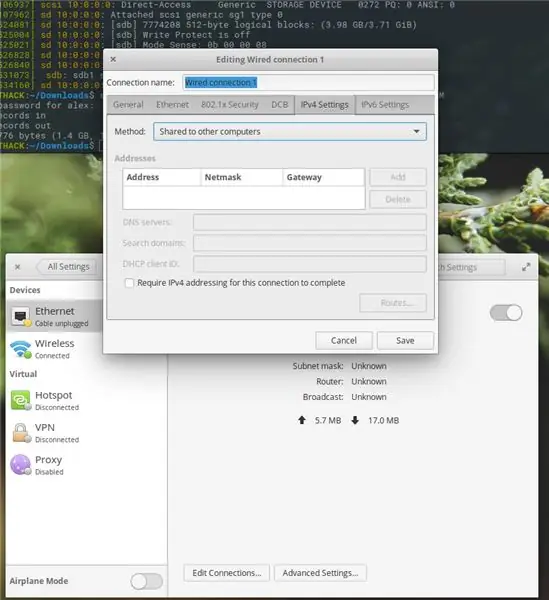
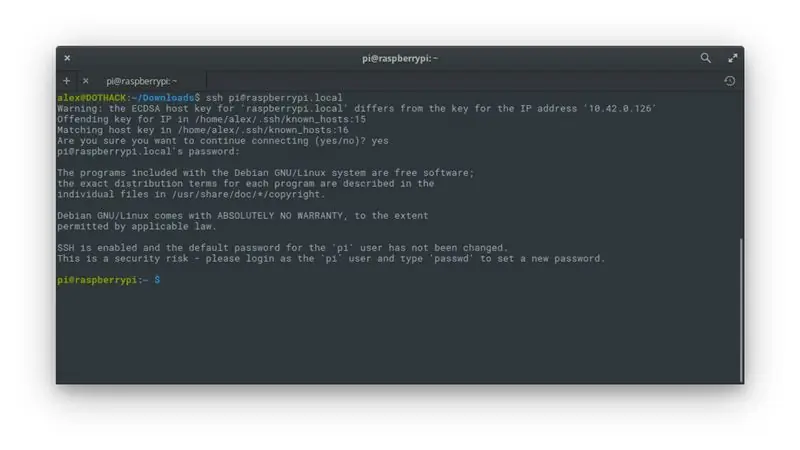
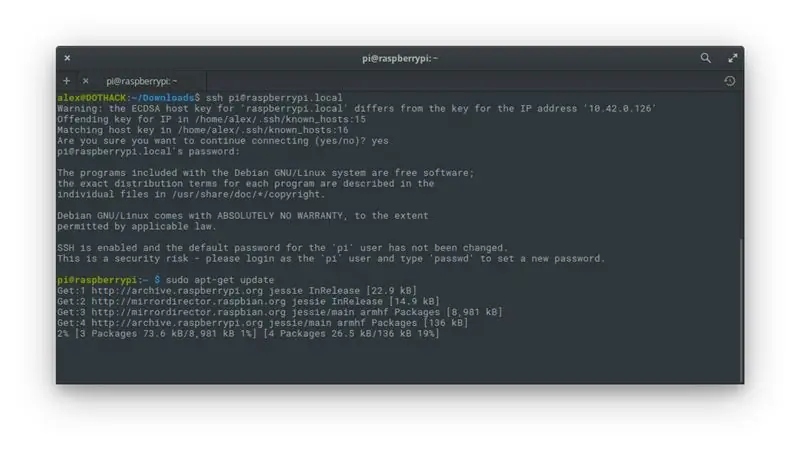
- Për shkak të defektit Raspbian tiene el servidor SSH deshabitado, para se të kaloni një lidhje me nyjen RPi a una pantalla vamos a hacer un pequenio truco sacado de acá: Vamos abrir la partición boot de nuestra sd y crearemos un archivo llamado ssh com Ahora bien sacamos nuestra sd y la ponemos en nuestro RPi!
- Ju mund të aktivizoni despirimin e konfigurimit për të kërkuar një kërkesë për të kërkuar një lidhje serike me kabllo ose pantalla me anë të një HDMI dhe teknologji.
-
Shpërndani një internet, mund të përdorni një Router/Switch për të lexuar librat e podemos që lidhen me një pasqyrë dhe lidhje me SSH
-
Primero configuraremos nuk mund të llogarisë një kompjuter në internet duke përdorur një portë ethernet.
- Përdorimin e Linux (ju mund të përdorni elementareOS në bazën e tij në Ubuntu), në imazhin 1, thjesht klikoni në butonin e mëparshëm të ikonës së redes dhe përzgjedhjes së cilësimeve të Rrjetit, për sistemet e bazave të Arkit dhe udhëzuesit
- Sistemi i përdorimit të sistemit MAC është i mundur
- Sistemi i përdorimit të sistemit mësimor të Windows
-
-
Koneksi SSH:
- Kablloja e UTP -së mund të përdoret si një PI nuestro si një llogaritëse e mëparshme, dhe të lidhni ushqimin me RPi.
- Esperamos a que la Luz verde deje de parpadear por mas de 5 segundos (en primer arrangement se va a a expandir la partión del sistema, va a reiniciar y se va a conectar con nuestro ordenador)
-
Për Mac/Linux ju mund të përdorni klientët tuaj ssh që normalisht të instaloni në defektin tuaj, në rast se Windows përdorni PuTTY
-
El host es 'raspberrypi.local' el usuario es 'pi' y la contraseña es 'mjedër', OJO: sin las comillas
- Në MAC/Linux (ver imagjin 2) përdorni komando: ssh [email protected]
- La contrasenia es la misma 'mjedër'
-
Hapi 3: Metodo 2: Seriali i kabllove, Seriali Conexion
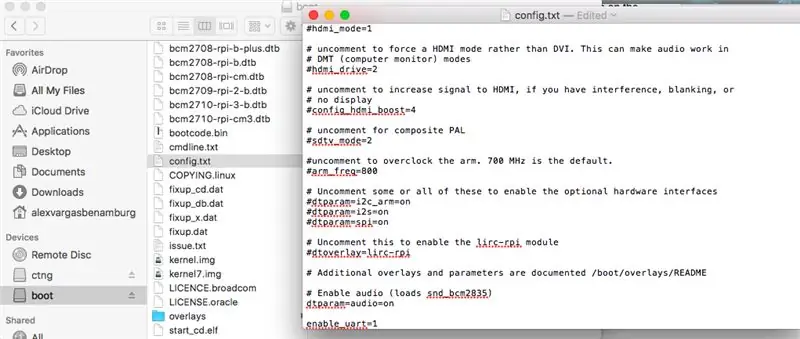


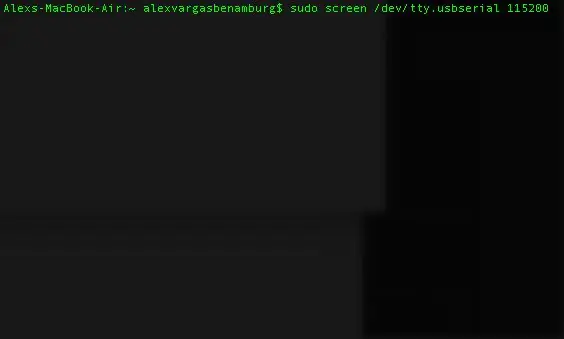
- Për shkak të defektit Raspbian tiene deshabilitado el puerto Serial, para aktivizimit të një sistemi të përdorimit të një sistemi, vamos a abrir la partición boot de nuestra sd (aparece como si fuese un dispositivo de almacenamiento cualquigra arquare agregamos final linea: enable_uart = 1
- Conectamos el cable serial a nuestro RPi como ve ve en la imagen 3, importante, el cable rojo (5v) no debe conectarse, y lo conectamos a nuestra computadora
-
Terminal
- Për sistemet Linux/Mac, përdorni një sudo ekran /dec/tty.usbmodem 115200screen është një program që nuk lejon të hyjë në një terminal të sistemit dhe sistemeve të komunikimit të serisë
- Me sistemin Windows, përdorimi i PuTTY është një imazh i referencës për konfigurimin e konfigurimit
- Quedara una pantalla negra sin contenido.
-
Conectamos alimentación de nuestro RPi, empezaran a salir letras verdes esperar hasta que diga: raspberrypi login:
- escribimos el usuario y damos hyj, por defecto el usuario es pi.
- escribimos la contraseña y damos enter, por defekto la contraseña es mjedër
Hapi 4: Opsional: Conexión WiFi
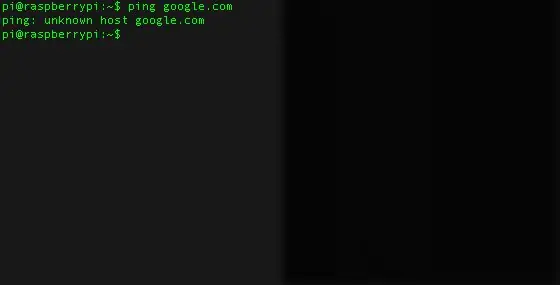
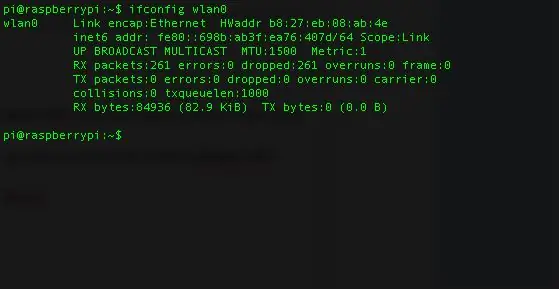
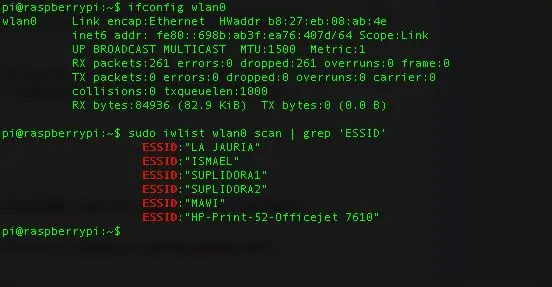
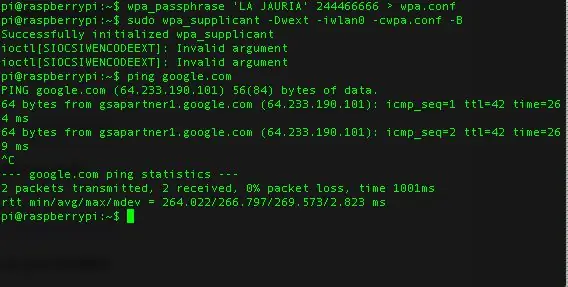
Një shënim i rëndësishëm: Kopjoni kopjet e përdorimit të përdorimit të teknologjisë CTRL+C në Linux dhe Windows, në MAC con COMMAND+C, në mënyrë që të mos përfundoni në debutimet e Linux duke përdorur CTRL+SHIFT+V, dhe Windows si të përdorni PuTTY me klikim derecho, en MAC con KOMANDA+V.
Për të kërkuar një kërkesë për RPi, mund të lidheni me internetin, me anë të RPi mund të përdorni vetëm 2 forma, për të lidhur një kabllo të rrjetit përmes një kabllo të detit dhe një kompjuter ose një ndërprerës/ruter, ose për një media WiFi. RPi tiene conexion një internet? una forma muy sencilla es usando el comando ping
-
Zakonisht mund të përdorni ping google.com
- Nëse nuk keni ndonjë gabim, klikoni: hosti i panjohur google.com nuk mund të lidhet me internetin.
- Si një linjë e drejtpërdrejtë e tekstit për aproksimadamente për 1 segundo, mund të lidheni me një internet dhe të përdorni informacione të mëtejshme.
- Për përfundimin e programit të programit të teknologjisë CTRL+C
Ethernet: mira el paso 3
Wi -Fi:
-
Primero verificar que tengamos tarjeta të kuqe të pajtueshme me nuestro RPi, për të gjitha ejecutamos el comando:
-
sudo ifconfig wlan0
-
Siç nuk mund të mendoni për një sistem të ngjashëm, mund të përdorni një rrjet WiFi pa lidhje ose nëse nuk është i pajtueshëm me një RPi.
wlan2: gabim në marrjen e informacionit të ndërfaqes: Pajisja nuk u gjet
- Si një un mensaje como la imagen 2 excelente.
-
-
-
Lista la redes que tienen alcance:
- sudo iwlist wlan0 scan | grep 'ESSID'
- Verificamos que nuestra red aparezca en la lista, de no ser así deberemos acercar el RPi al router ose punto de acceso.
- Krijoni arkivën e lidhjes, ndihmoni RED nga el nombre de la red y contraseña por la contraseña
-
wpa_passphrase 'KUQ' 'contrasenia'> wpa.conf
Esto creara el archivo wpa.conf con los datos de nuestra red ver imagen
-
-
Conectar a la red:
sudo wpa_supplicant -Dwext -iwlan0 -cwpa.conf -B
-
Koneksion verifikues, igual que par principio de este paso:
ping google.com
-
SET4EVER - Konfigurues për cilësimet e konfigurimit të RPI para se të lidheni me një qendër të Inhalambricës së Kuqe, të përcaktuar nga komandoja, e mbështetur në RED nga një numër i kuq i kontrastit të la contraseña:
- sudo sh "wpa_passphrase 'RED' 'contrasenia'> /etc/wpa_supplicant/wpa_supplicant.conf"
- Reiniciamos con el comando: sudo init 6
Hapi 5: Aktualizar
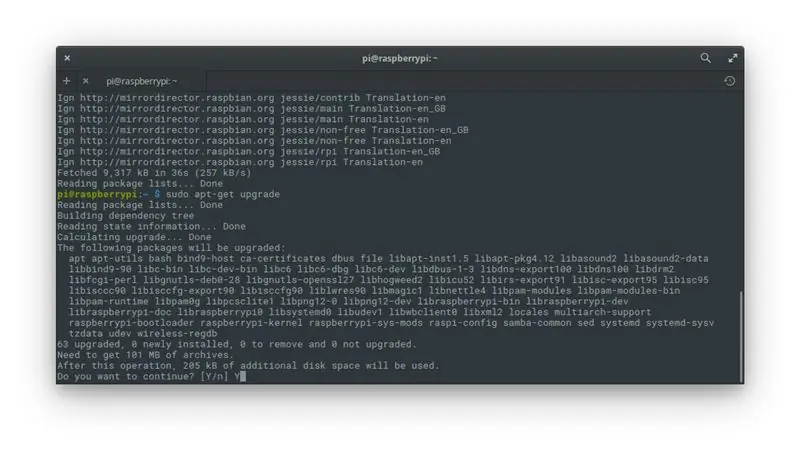
Për aktualizimin e sistemit vamos a ejecutar dos comandos
- përditësim sudo apt-get
- sudo apt-get upgrade Este va a durar un poco debido a que va a descargar todas las actualizaciones y las instalara.
Finalmente nuestro RPi, është një sistem i instaluar aktual dhe aktual, listo para përdorimit të tij në një ocupemos!
Recommended:
Zbulimi i fytyrës në Raspberry Pi 4B në 3 hapa: 3 hapa

Zbulimi i fytyrës në Raspberry Pi 4B në 3 hapa: Në këtë Instructable ne do të bëjmë zbulimin e fytyrës në Raspberry Pi 4 me Shunya O/S duke përdorur Bibliotekën Shunyaface. Shunyaface është një bibliotekë për njohjen/zbulimin e fytyrës. Projekti synon të arrijë shpejtësinë më të shpejtë të zbulimit dhe njohjes me
Sensori i Temperaturës Y Paraqitje në La Pantalla. Maria Jose Oviedo: 7 hapa

Sensori i Temperaturës Y Paraqitje në La Pantalla. Maria Jose Oviedo: Në këtë mënyrë ju mësoni për një lidhje më të madhe me një sensor të temperaturës dhe presionit ó n BMP180 me një ekran kristal. Kjo shfaqet në një mënyrë të shkëlqyeshme për likuiditetin e informacionit të mëparshëm ó n que se le da la orden de hacer. Sensori i temperaturës
Ndërfaqja Sensori ADXL335 në Raspberry Pi 4B në 4 hapa: 4 hapa

Ndërfaqja Sensori ADXL335 në Raspberry Pi 4B në 4 hapa: Në këtë udhëzues ne do të ndërlidhim një sensor ADXL335 (nxitues) në Raspberry Pi 4 me Shunya O/S
BOOST CONVERTER PINGRDORIMI I QELIS SIN MONIT: 4 hapa
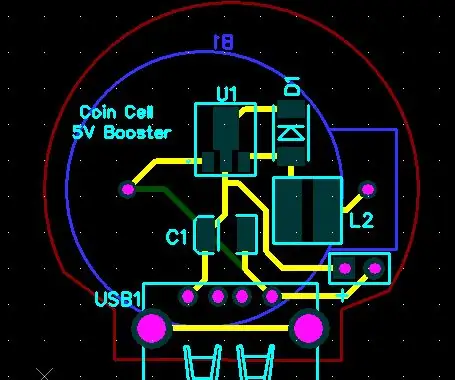
BOOST CONVERTER P USRDORIMI I QELIS CO SIN MONIT: Hej djema … Këtu është udhëzimi im i ri. Qelizat e baterisë përdoren në jetën e përditshme si burime energjie për të fuqizuar elektronikën portative. Disavantazhi kryesor i qelizave është tensioni i funksionimit. Bateria tipike litium ka një tension normal prej 3.7 V, por
Qëndrim për laptopë me 3 hapa dhe 3 hapa (me syze leximi dhe tabaka me stilolaps): 5 hapa

Qëndrim për laptopë me hapa 3 & 3 hapa (me syze leximi dhe tabaka për stilolapsa): Kjo $ 3 & Qëndrimi i laptopit me 3 hapa mund të bëhet brenda 5 minutave. It'sshtë shumë e fortë, me peshë të lehtë dhe mund të paloset për ta marrë kudo që të shkoni
